Главное меню
Реклама
Администрация
Топ 10 авторов
-
-

-
spamerok
Постоянный пользователь
1446 записей
-
-
-

-
[малыш]
V.I.P
1256 записей
-
-
-
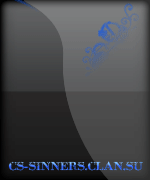
-
n1ce_ShoT
V.I.P
730 записей
-
-
-

-
SWAT
V.I.P
454 записей
-
-
-

-
Axe
V.I.P
439 записей
-
-
-

-
Anti4it
Модераторы
396 записей
-
-
-

-
UkRop
Постоянный пользователь
369 записей
-
-
-

-
Molodec
Модераторы
313 записей
-
-
-

-
obsadok96rus
Проверенные
273 записей
-
-
-

-
showhf
V.I.P
252 записей
-
Наши проекты
Список тегов
Радио
Винтажный снимок
0. Открываем нужную фотографию.

1. Идем Layer > New > Layer From Background .
2. Создаем новый слой. Нажимаем D, а затем Х. Идем Layer > New > Background From Layer
3. Нажимаем на Add layer mask . Выбираем 50%ый серый цвет.


4. Идем Filter > Render > Clouds , затем сразу Filter > Noise > Add Noise .

5. Идем Layer > New Fill Layer > Solid Color , меняем Mode на Color.

6. В появившемся окне ставим следующие значения:
Hue - 60, Saturation - 10, Brightness - 90.
Или просто вводим
e5e5cf
.

7. Идем
Layer > New Adjustment Layer > Levels
.
(не забывайте, что это всего лишь пример!)

8. Опять нажимаем D. Идем Filter > Render > Clouds и затем Filter > Render > Fibers

9. Выбираем Image > Adjustments > Threshold

10. Идем Image > Adjustments > Levels , output level ставим на 175.

11. Создаем новый слой. Заполняем его выбранным цветом. Два раза кликаем на него и в появившемся окне уменьшаем прозрачность до 0!

12. Переходим в Gradient Overlay и меняем Blend Mode на Overlay, прозрачность до 50% и Gradient с черного в прозрачный.

13. Style ставим на Radial, Scale ставим 150%, и нажимаем OK.

А вот и результат:









